当前位置:主页 > Windows7系统教程 >
联想win10电脑改win7系统如何安装|联想win10电脑改win7系统的安装教程
更新时间:2018-08-27 作者:win7系统下载 来源:www.win71234.com
联想win10电脑改win7系统如何安装|联想win10电脑改win7系统的安装教程?
联想笔记本的质量过硬,使用寿命久,因此很多学生都会选择联想笔记本,新推出的联想笔记本电脑大都预装了win10系统,有些用户不习惯用win10,想要把win10改成win7系统,但是不清楚怎么修改BIOS,所以下面小编来分享下lenovo自带win10换win7系统的教程。
推荐:win7纯净版
1.下载U盘启动制作工具 及 联想 ghost win7 旗舰版GHO 文件
2.插入制作好的U盘启动盘,开机按fn+F2进入BIOS,切换到Boot页面;选择Secure Boot按回车改成Disabled
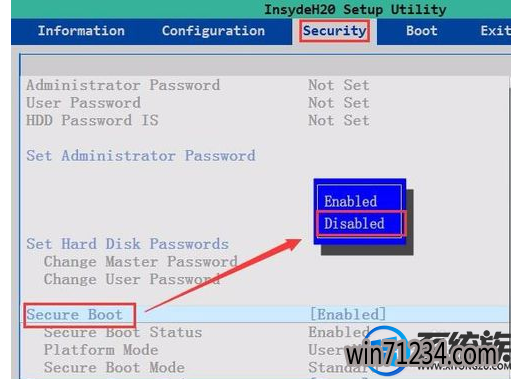
2.然后使用键盘上的方向键,切换到Boot界面 选择Boot Mode回车,然后选择为Lcgacy support 回车,接下来会出现一项Boot Priority 选项,回车后选择为leagcy first ;
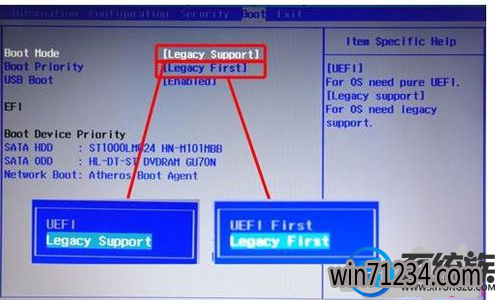
3.接下来,BIOS就设置好了,我们按下FN+F10 进行保存BIOS设置,选yes保存后会重启;(这时可以插入U盘启动盘),重启后,我们按下FN+F12键,xitonghe.com就可以启动设备选项界面了~选择你的U盘启动盘(USB HDD开头的),回车即可;
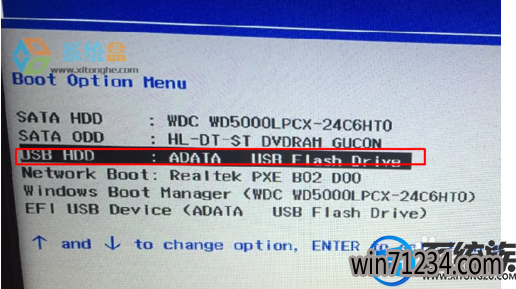
4.进入U盘启动盘,运行【02】进入win8 PE系统,打开DiskGenius分区工具,点击【硬盘】—【删除所有分区】,保存更改,再选择【转换分区表类型为MBR格式】,最后【快速分区】,重新分盘;
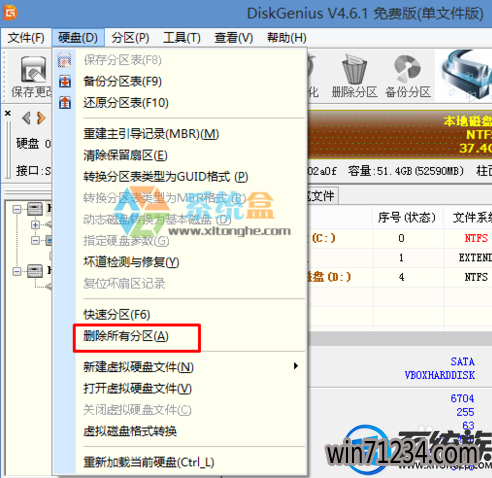
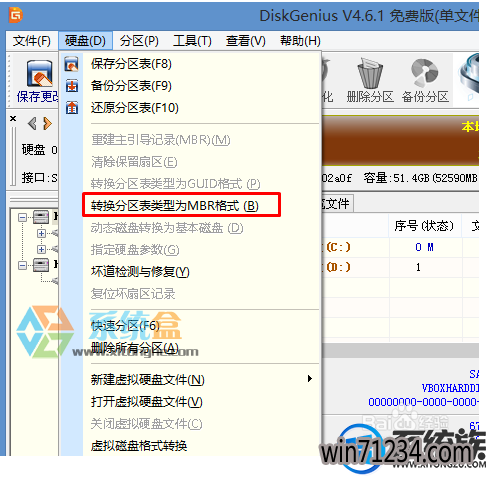
6.完成分区后,运行【PE一键装机】,选择安装位置,一般是C盘,确定。重启之后拔出U盘,系统将自动安装
以上就是联想预装win10改win7的教程,有需要的用户可以参照上述方法进行安装 ,希望今天的分享能给大家带来帮助
联想笔记本的质量过硬,使用寿命久,因此很多学生都会选择联想笔记本,新推出的联想笔记本电脑大都预装了win10系统,有些用户不习惯用win10,想要把win10改成win7系统,但是不清楚怎么修改BIOS,所以下面小编来分享下lenovo自带win10换win7系统的教程。
推荐:win7纯净版
1.下载U盘启动制作工具 及 联想 ghost win7 旗舰版GHO 文件
2.插入制作好的U盘启动盘,开机按fn+F2进入BIOS,切换到Boot页面;选择Secure Boot按回车改成Disabled
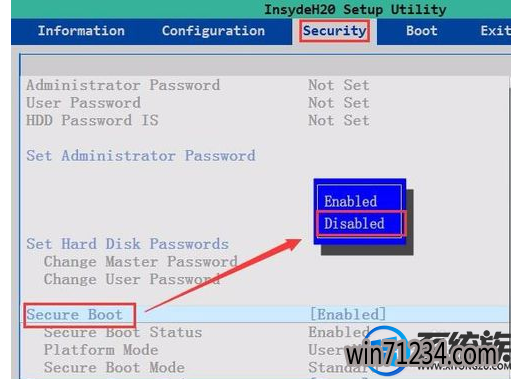
2.然后使用键盘上的方向键,切换到Boot界面 选择Boot Mode回车,然后选择为Lcgacy support 回车,接下来会出现一项Boot Priority 选项,回车后选择为leagcy first ;
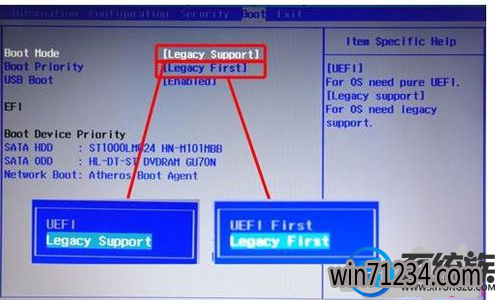
3.接下来,BIOS就设置好了,我们按下FN+F10 进行保存BIOS设置,选yes保存后会重启;(这时可以插入U盘启动盘),重启后,我们按下FN+F12键,xitonghe.com就可以启动设备选项界面了~选择你的U盘启动盘(USB HDD开头的),回车即可;
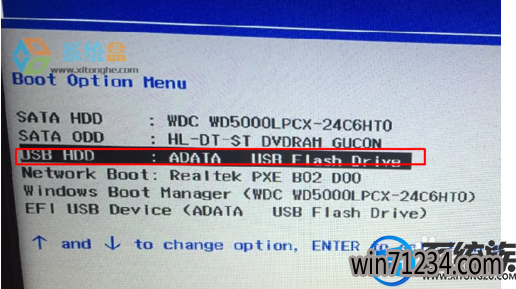
4.进入U盘启动盘,运行【02】进入win8 PE系统,打开DiskGenius分区工具,点击【硬盘】—【删除所有分区】,保存更改,再选择【转换分区表类型为MBR格式】,最后【快速分区】,重新分盘;
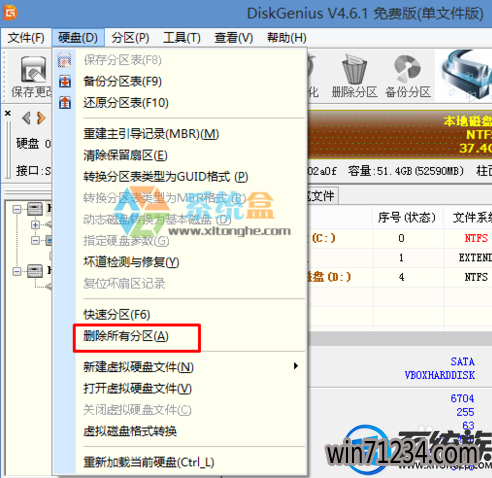
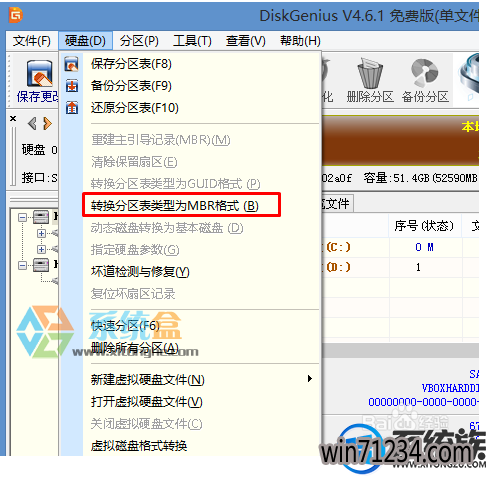
6.完成分区后,运行【PE一键装机】,选择安装位置,一般是C盘,确定。重启之后拔出U盘,系统将自动安装
以上就是联想预装win10改win7的教程,有需要的用户可以参照上述方法进行安装 ,希望今天的分享能给大家带来帮助
相关Windows7系统教程推荐
- 电脑公司Win8.1 SP1正式版蓝屏死机提示错误代码Error C000009A的 2016-09-17
- 得得Win10玩游戏时提示显示器驱动程序停止响应并已恢复怎么办? 2017-09-10
- 快速清除电脑公司Win10系统垃圾有高招 2017-01-20
- W7出现“应用程序发生异常 未知的软件异常”怎么办 2016-07-16
- 老毛桃Win10纯净版无法使用winrar提示拒绝访问要如何处理 2016-11-04
- BitLocker加密后忘记了中关村Win8.1旗舰版密码的破解技巧 2016-09-05
- Win8.1大白菜专业版系统天气无法加载的解决方法 2018-03-12
- 番茄花园Win10系统全新刻录功能支持ISO格式镜像刻录的技巧 2016-04-19
- win10更换软件桌面图标的小技巧 2017-11-15
- 深度技术Win10系统中将桌面背景设置透明渐变效果的诀窍 2016-04-22
win7 64位系统排行
Windows7系统教程推荐
- 雨林木风Win10系统打开Word程序提示宏错误的解决措施04-22
- 登录界面Win10系统默认输入法的更改方法05-09
- win7玩使命召唤2不能全屏如何办?|win7玩使命召唤2不能全屏的处理办09-09
- 深度技术Win10系统系统玩CF找不到bugtrap.dll的正确解决步骤12-27
- 系统之家Win10系统怎么进入bios设置与bios的设置方法05-11
- 深度完美win10系统火狐浏览器无法安装更新出错如何解决?09-24
- 如何解决系统基地Win10企业版系统软件不兼容的问题?05-18
- Windows10专业版系统开机加速,将多余的第三方加载项去除的方法06-06
- W7下建立无法删除文件夹以确保系统重要资料的安全07-24
 win7系统下载
win7系统下载




